Windows Live Writer에는 블로그 스타일을 감지하고 사이트와 유사한 방식으로 게시물을 작성할 수있는 훌륭한 기능이 있지만 때로는 잘못되어 쉽게 수정할 수있는 방법이 없습니다.
다음은 Windows Live Writer가 작성해야하는 공간을 최대화하는 기본 비 테마보기를 사용하도록 캐시 된 블로그 테마를 삭제하는 방법입니다.
다운로드 된 테마가 잘못됨
다음은 제대로 작동하지 않는 블로그 테마의 예입니다. 화면 왼쪽에있는 모든 공간을 살펴보세요. 무서운!
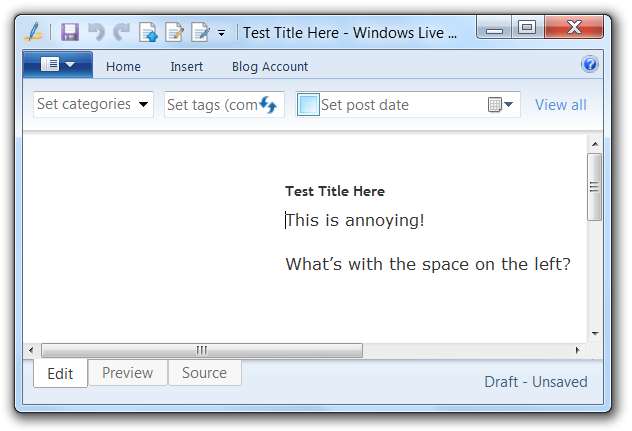
테마가없는 기본보기
이것은 블로그 테마가 적용되지 않은 기본보기이며 작성해야하는 공간을 최대화합니다. 훨씬 낫다.
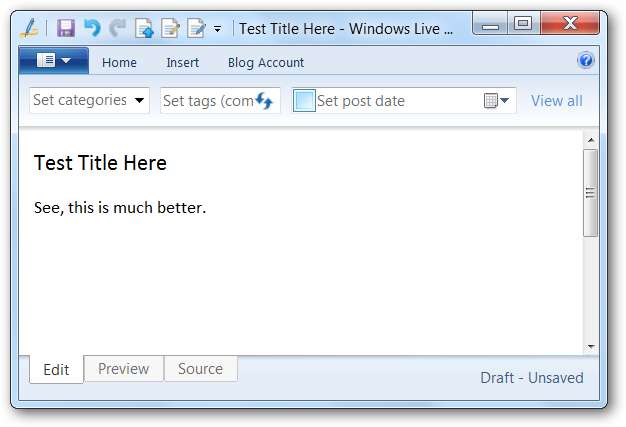
캐시 된 블로그 테마를 삭제하는 방법
테마 파일을 제거하고 대신 기본보기를 사용하려면 Windows 탐색기를 열고 다음을 위치 표시 줄에 붙여 넣을 수 있습니다.
% appdata % \ Windows Live Writer \ blog 템플릿
이렇게하면 Windows Live Writer에서 설정 한 블로그 목록이 표시되지만 슬프게도 모두 GUID 폴더에 있으므로 어느 블로그가 어떤 것인지 탐색해야합니다. 제 목적을 위해 방금 추가했습니다. 마지막 것이므로 최신 날짜가있는 폴더를 선택했습니다.
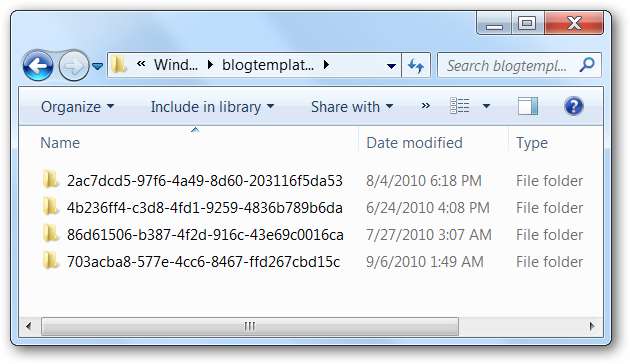
폴더에 들어가면 캐시 된 모든 파일을 볼 수 있으며 브라우저에서 index.htm 파일 중 일부를 열면 어떤 파일인지 파악할 수 있습니다.

이 폴더의 모든 파일을 삭제하기 만하면됩니다. 물론 먼저 백업을 만들고 싶을 수도 있습니다. 그런 다음 Windows Live Writer를 닫고 다시여십시오. 기본보기가 표시됩니다.
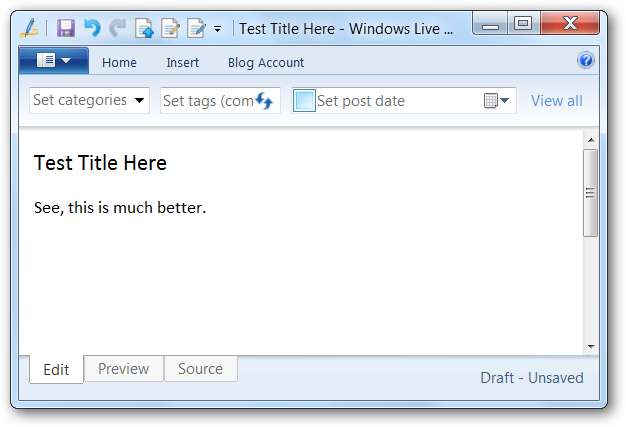
이 팁은 아마도 많은 사람들에게 도움이되지 않을 것입니다.하지만 작년에 여러 번 사용했고 공유 할 것이라고 생각한 것입니다.







